Установка надстройки Chemometrics Add-In
Содержание
ВведениеВ этом пособии рассказывается об установке программного средства Chemometrics Add-In - специальной надстройки для системы Microsoft Excel., которая предназначена для анализа данных методами Principal Component Analysis (PCA), Projection on Latent Structures (PLS1 и PLS2). Для установки используется файл Installation.xls Важная информация о работе с файлом Installation.xls Установка Chemometrics Add-In может проводиться в ручном или в автоматическом режиме. Инструкция по установке надстройки Chemometrics Add-In1. УстановкаПрежде чем использовать надстройку Chemometrics Add-In, необходимо ее установить. В состав установочного пакета входят два файла Chemometrics.dll и Chemometrics.xla. Установочный пакет с демонстрационной версией надстройки Chemometrics Add-In можно скачать здесь. Демонстрационная версия ничем не отличается от полной, однако она работает только с "нашими" файлами: Calibration.xls, Excel.xls, Projections.xls, и т.д. Эти файлы можно изменять, но сохранять эти изменения нельзя. Полная версия может быть предоставлена по запросу. Установочные файлы надо разместить так, как указано на листе Install файла Installation.xls. Затем необходимо выполнить подключение надстройки Chemometrics Add-In. Надстройка Chemometrics Add-In может быть установлена автоматически с помощью кнопки Install расположенной на листе Install
Сначала нужно разместить файлы Chemometrics.dll и Chemometrics.xla в некоторой папке на компьютере, например Если надстройка Chemometrics Add-In уже установлена , то процедура инсталляции будет прервана. В противном случае, после подтверждения намерения установки, появится вот такое окно.
В этом окне нужно выбрать папку, в которой лежит пакет установочных файлов. Если выбрать неверную директорию, то появится сообщение
и придется искать на компьютере нужную папку. По ходу инсталляции могут появляться различные сообщение, например
Рекомендуется подтверждать такие запросы. Если установка прошла успешно, то она завершится следующим сообщением
в котором перечисляются все выполненные операции. Если установка не удалась или была прервана, то появится такое сообщение
После того, как установка успешно завершилась, больше не нужно выполнять никакие операции по ее подключению и можно немедленно начать использовать Chemometrics Add-In без перезагрузки Excel. В некоторых случаях, после установки надстройки, в ячейках с проекционными функциями появятся символы "########" или "#VALUE!". Тогда следует нажать комбинацию для полного пересчета всей книги Projection.xls. 2. Общие сведенияНадстройка Chemometrics Add-In получает всю исходную информацию из открытой рабочей книги Excel. Эти данные должны быть размещены в массивах непосредственно на рабочем листе (данные X и Y). Пользователь может организовать рабочее пространство так, как ему удобно – использовать только один лист для размещения всей информации, или несколько листов, или даже листы в разных рабочих книгах. Полученные результаты также выводятся как массивы на листах рабочей книги. Программа не имеет ограничений на размер входной информации – количество образцов (I), переменных (J), и откликов (K) в данных. Размер данных ограничен только объемом памяти, который поддерживает операционная система, установленная на компьютере, а также ограничениями, налагаемыми программой Excel. Надстройка Chemometrics Add-In содержит
несколько функций, которыми можно
пользоваться как обычными функциями
рабочего листа Excel. Для этого надо
активизировать Мастер
функций Результатами работы этих функций являются массивы, поэтому они должны быть введены как формулы массива, т.е. с применением комбинации клавиш Ctrl+Shift+Enter. Аргументы функций должны быть числами или именами, массивами или ссылками, содержащими числа. При вводе формулы необходимо обводить на листе массив, размеры которого соответствуют объему получаемой информации. При задании большего, чем следует массива, в излишних клетках выводятся символы #N/A. В противном случае, т.е. когда размеры массива вывода меньше, чем следует, часть результатов, лежащих за пределами массива, не выводится на лист. ЗаключениеНадстройка Chemometrics Add-In дает возможность вычисления разных величин (счетов, нагрузок), связанных с проекционным представлением исходных данных. Подробное описание ее возможностей можно прочитать в пособии Проекционные методы в системе Excel.
|
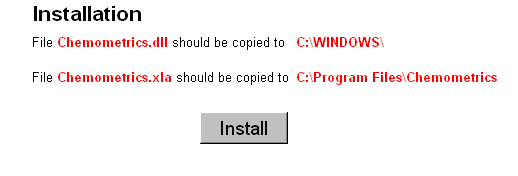
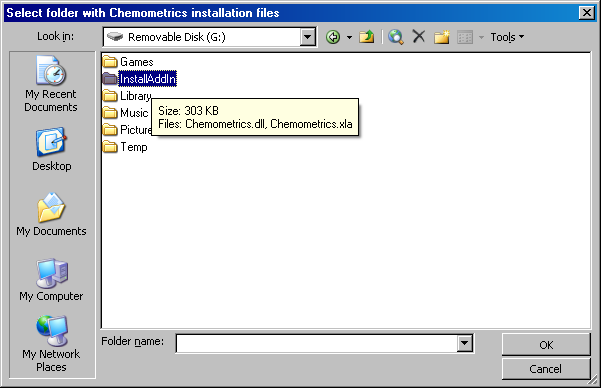
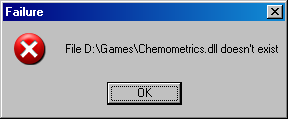
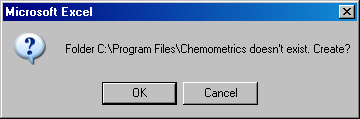
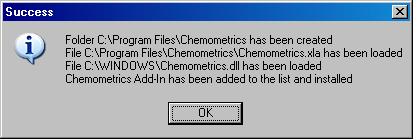

 (Insert-Function) и выбрать
категорию Определенные
пользователем. При этом в списке
имен функций будут представлены
описанные ниже функции.
(Insert-Function) и выбрать
категорию Определенные
пользователем. При этом в списке
имен функций будут представлены
описанные ниже функции.